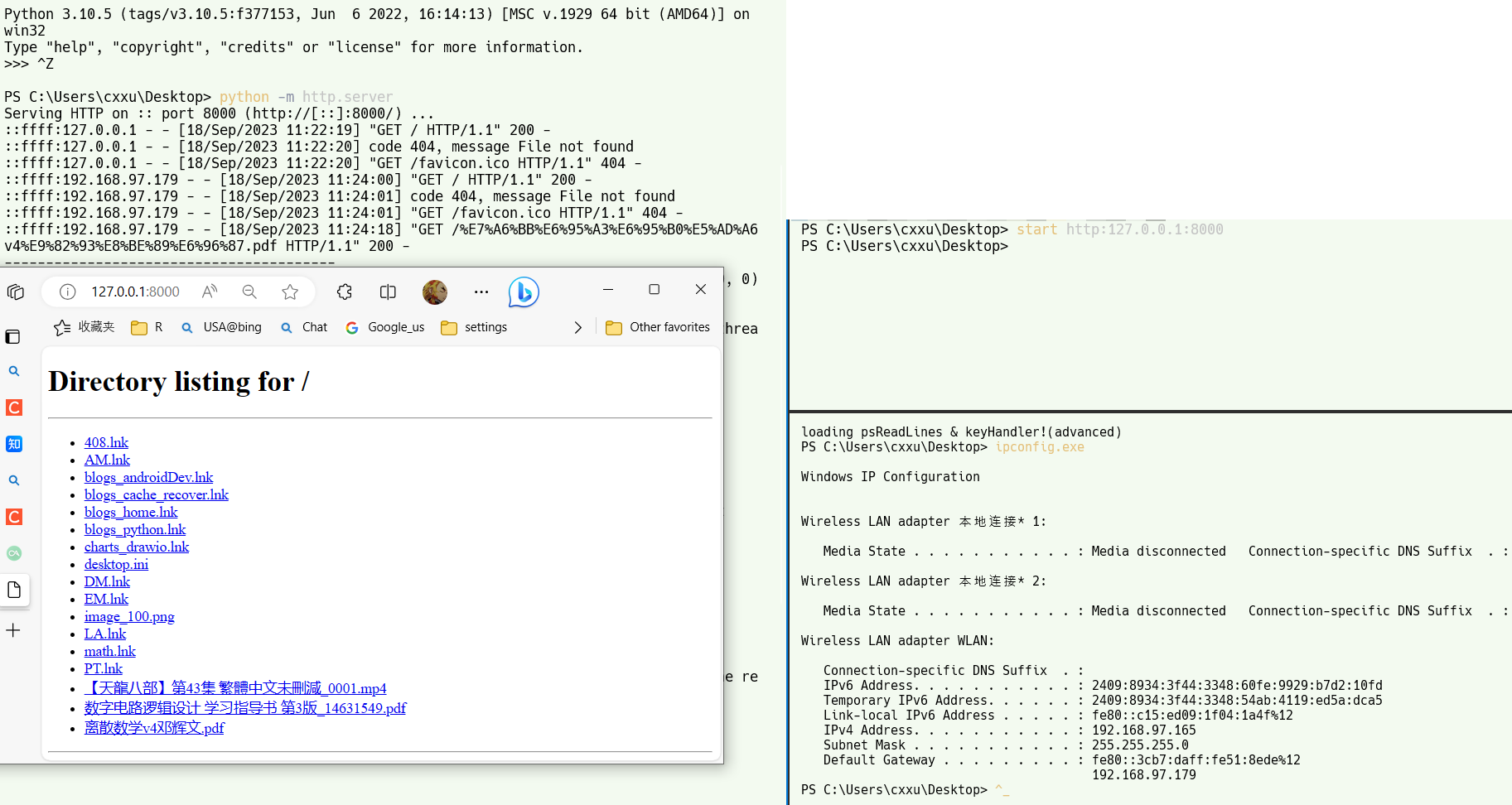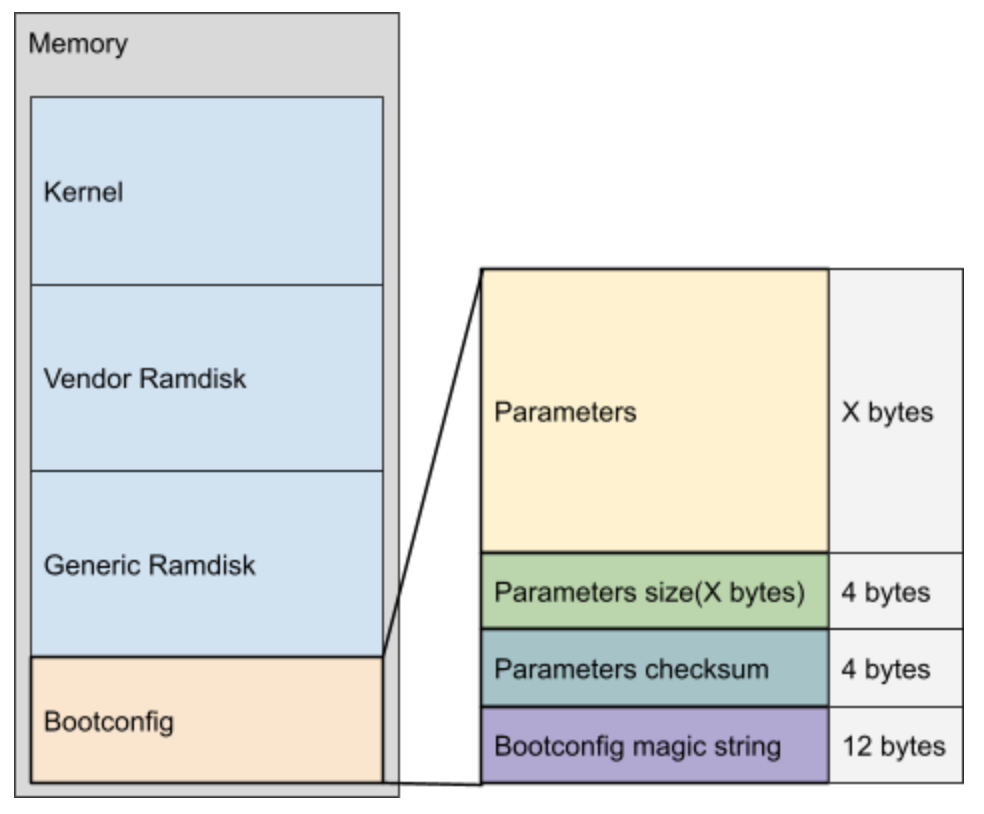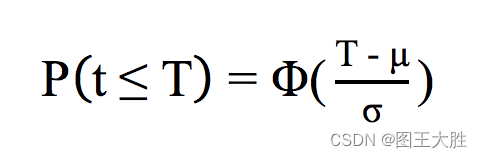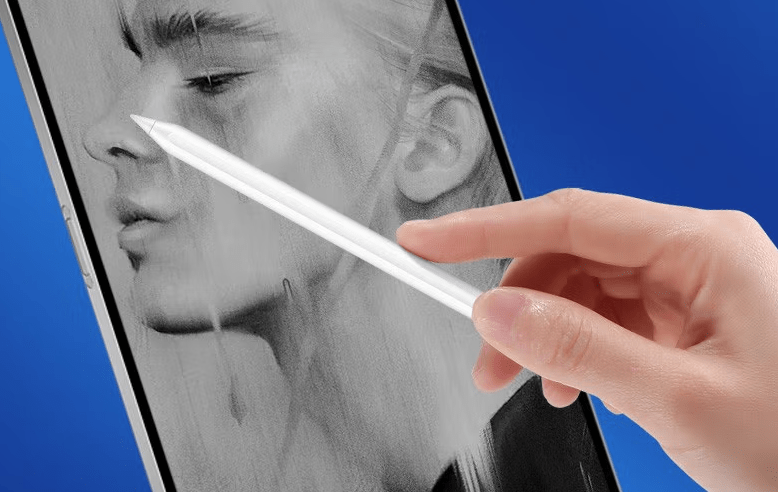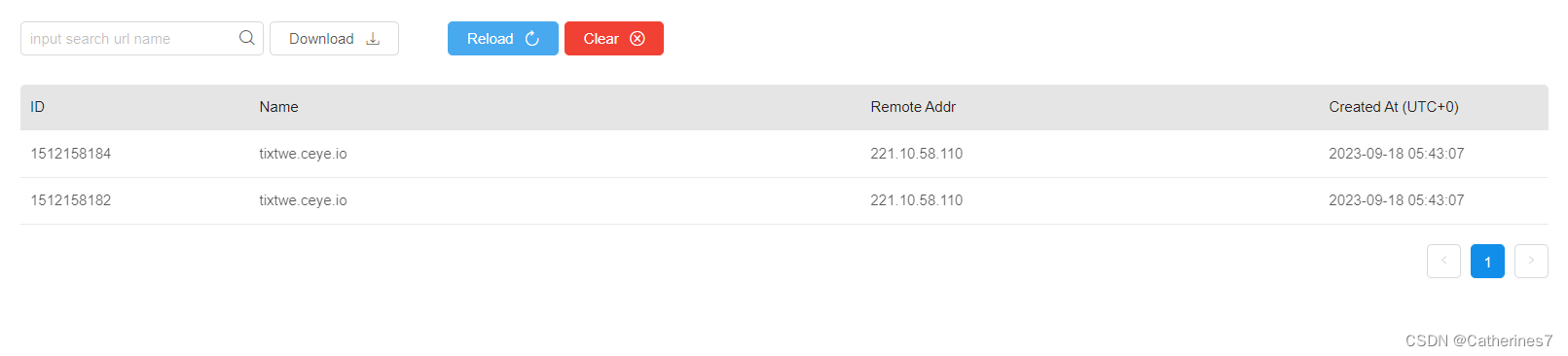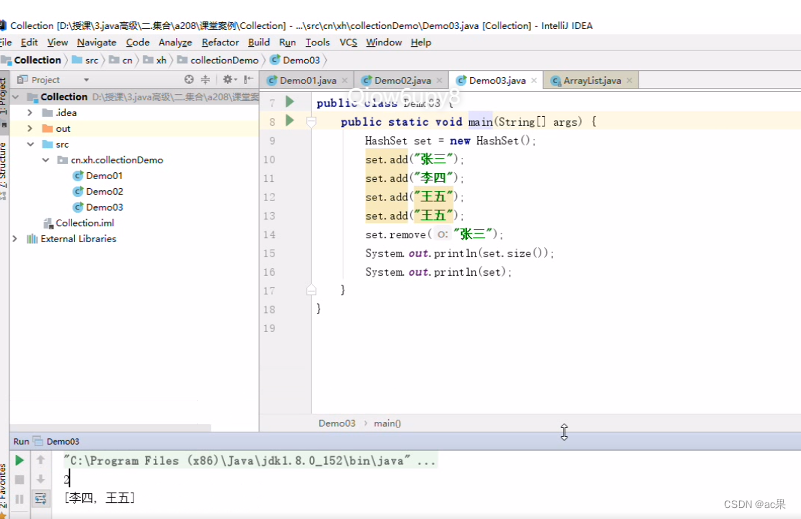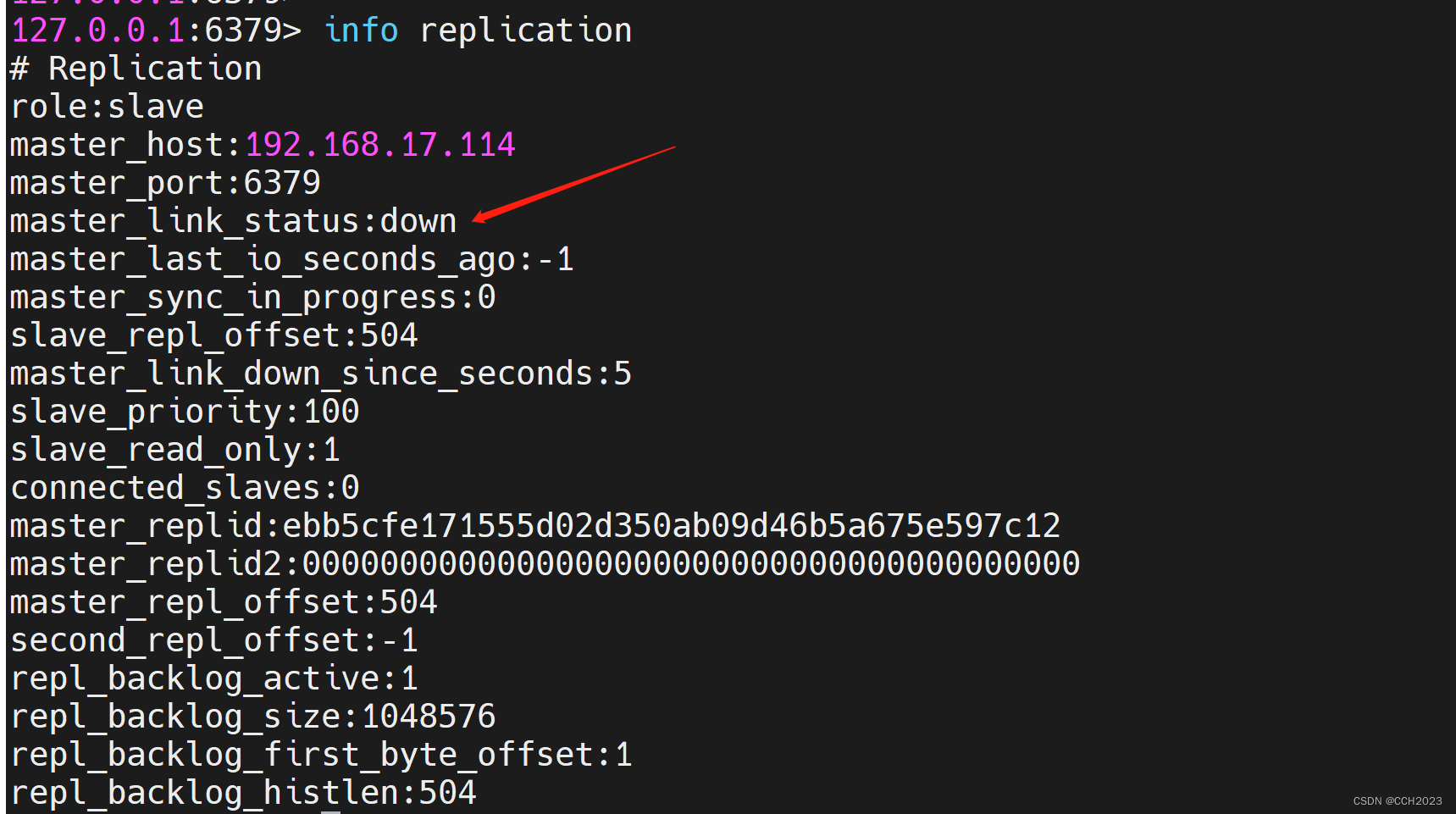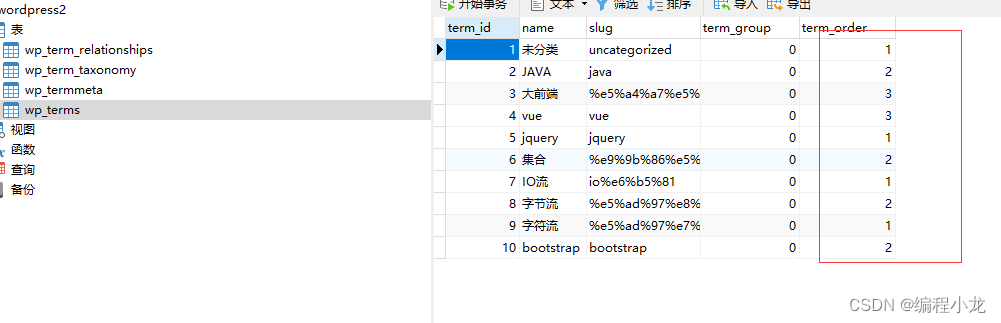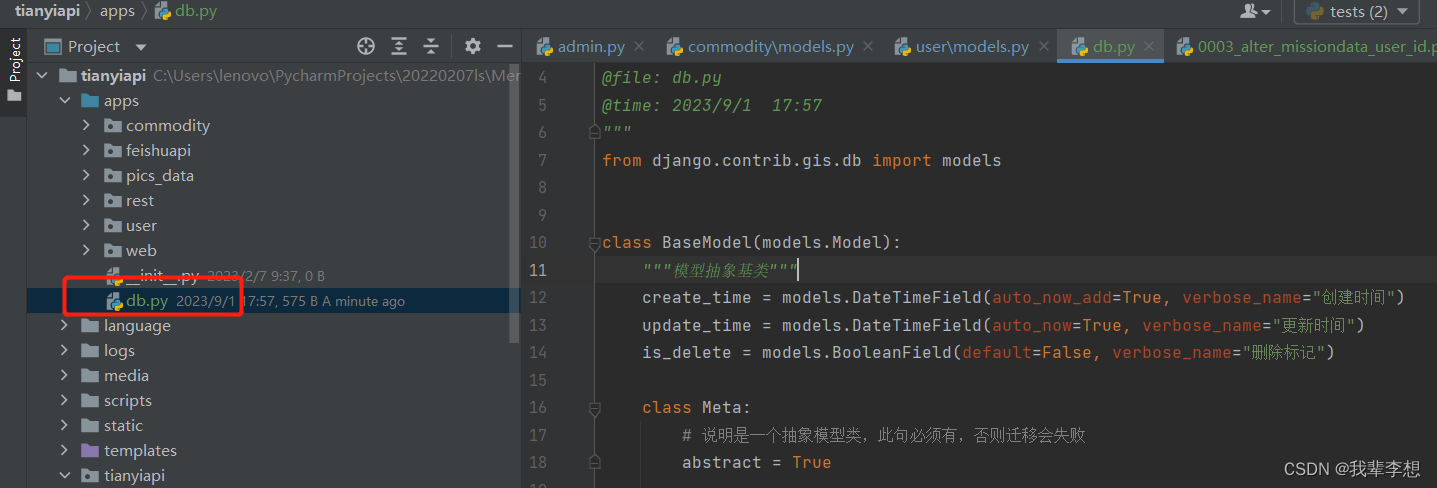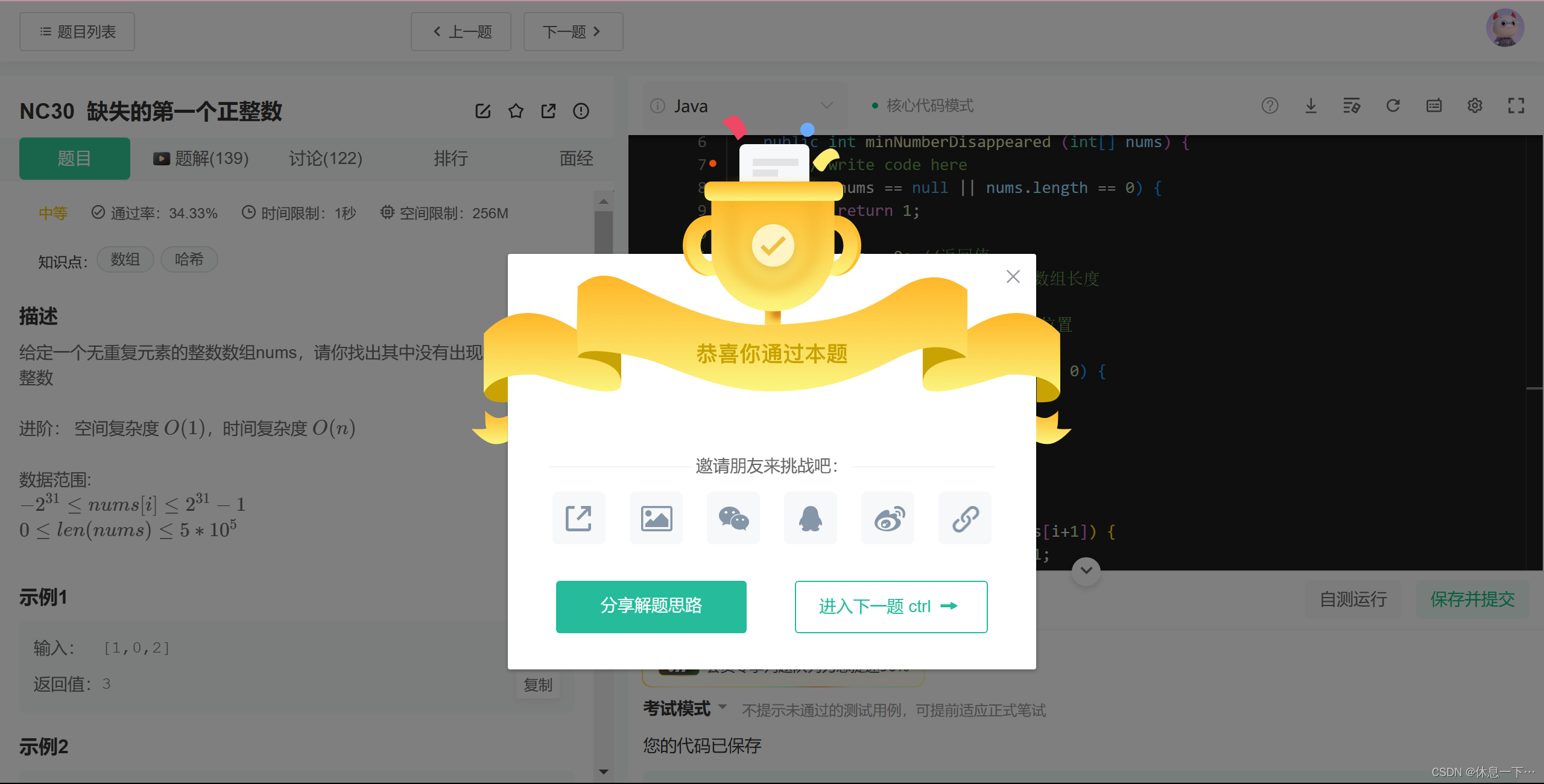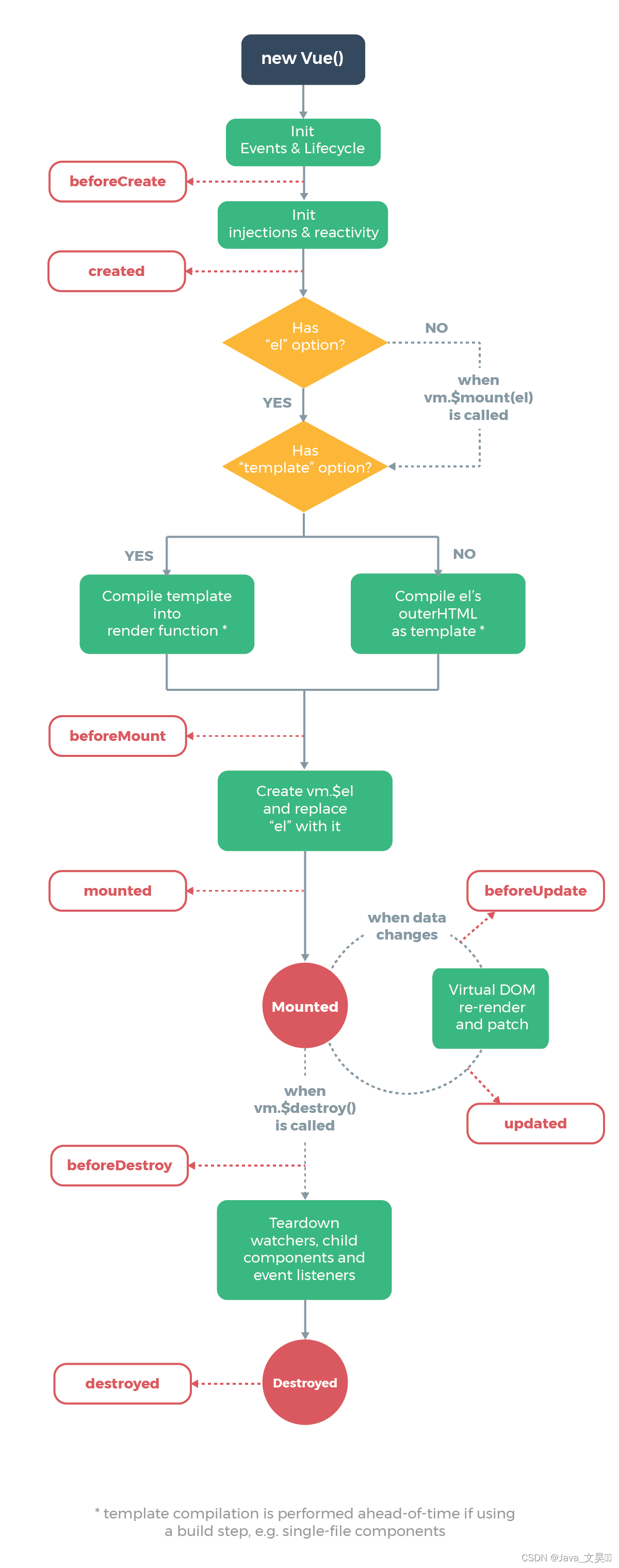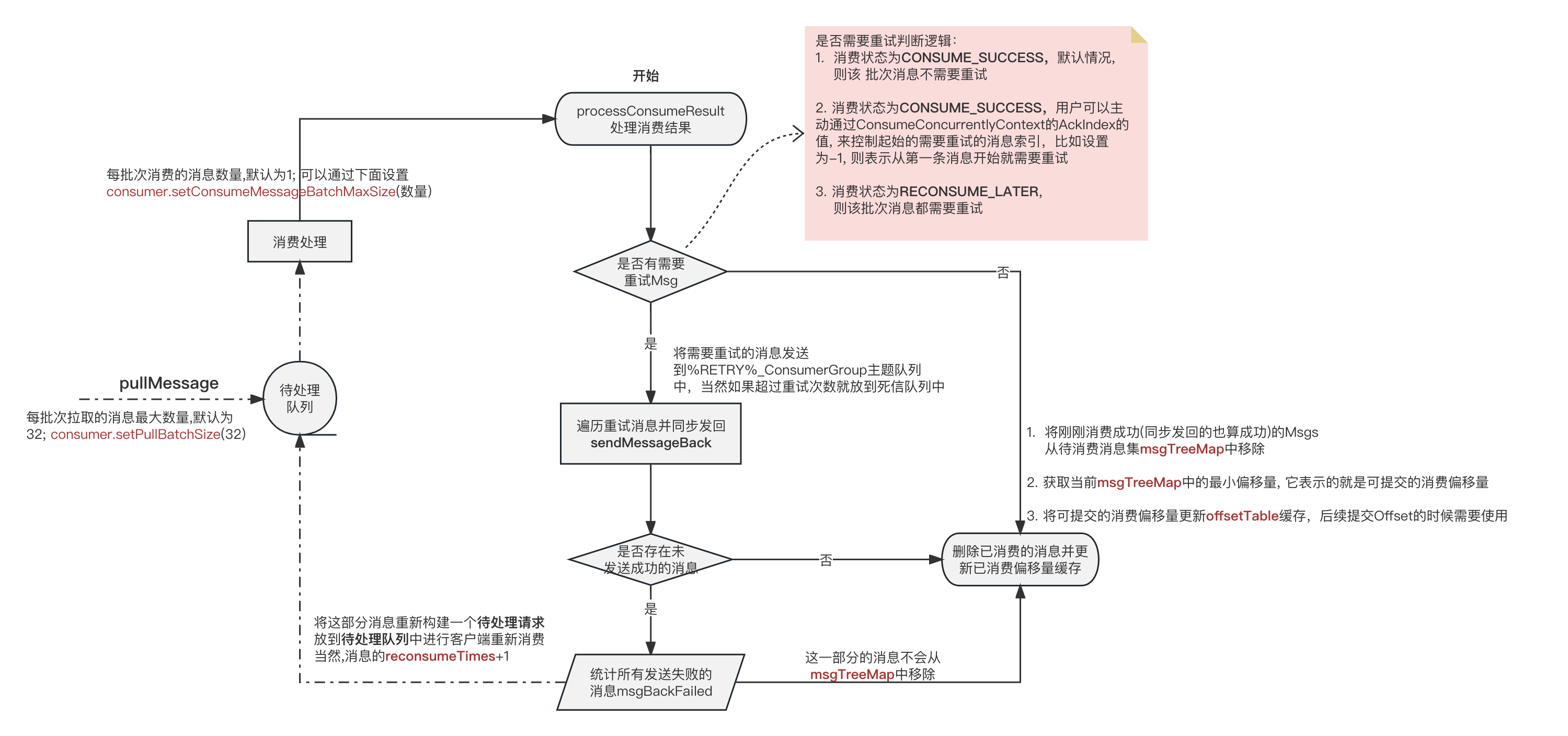文章目录
- abstract
- windows浏览android文件
- 环境准备
- 客户端软件
- 无线网络链接
- 步骤
- 其他方法
- 手机浏览电脑文件
- 公网
- 局域网
- everything
- python http.server
abstract
-
windows访问android文件
-
android访问桌面系统上的文件
windows浏览android文件
环境准备
客户端软件
-
android手机自带的文件管理器通常带有远程管理的功能,如果没有,可以下载支持该功能的app,比如
-
MT管理器(bin.mt.plus) - 应用 - 酷安 (coolapk.com)
-
ES文件浏览器(com.estrongs.android.pop) - 应用 - 酷安 (coolapk.com)
- 免费版够用
- 也可以到论坛下找特殊版本
-
-
windows端不需要额外的软件,只需要系统自带的资源管理器
explorer
无线网络链接
- 只要能使得两类设备链接在同一个无线网路下即可,不需要能够访问公网,局域网足够
- 也不一定需要路由器的参与,只要手机/电脑中的一方能够创建热点供另一方链接即可
步骤
- 不同的客户端具体操作可能有些许差别
- 但总的流程是一样的
- 这里以
MT管理器为例,任何不过时的android都可以安装 - 打开
MT的远程管理,点击启动服务,会给出一个<ftp地址>,例如ftp://192.168.137.41:2121,要以自己的显示为主- 这说明此时手机的角色成为了一个
ftp服务器,android上的文件资源可以被作为客户端的windwos访问
- 这说明此时手机的角色成为了一个
- 打开windows的
cmd或者powershell,输入:explorer <ftp地址>,回车即可(这里的<ftp地址>) 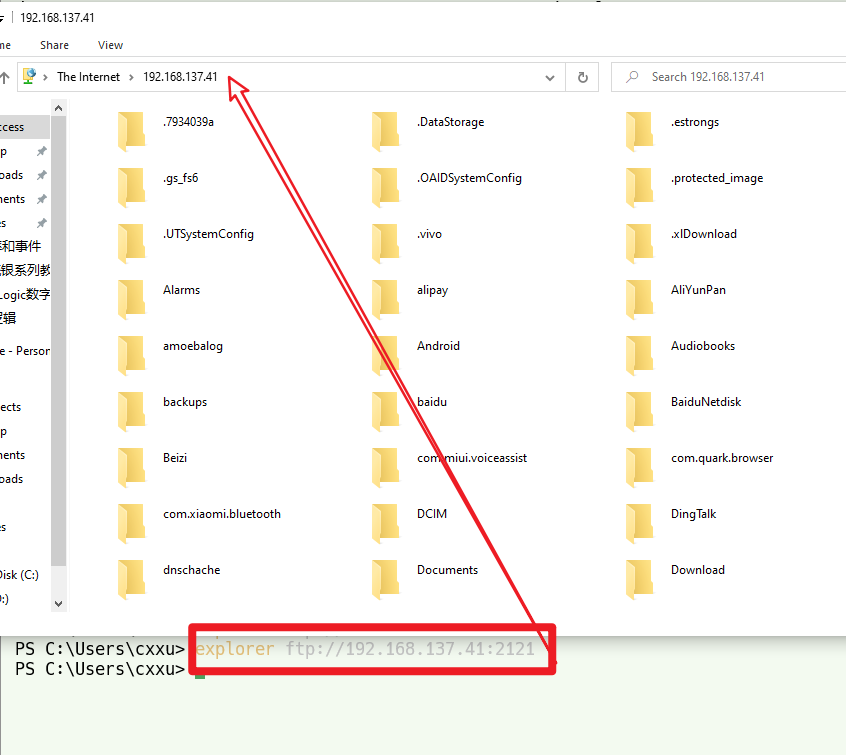
其他方法
- windows上也可以直接通过资源管理器中输入
<ftp地址>来打开手机文件浏览 - 不过我还是推荐用命令行的方式进入
- 因为直接在资源管理器中输入
ftp地址,如果输错,那么系统可能要卡死一段时间,这个体验不好
手机浏览电脑文件
公网
- 借助腾讯QQ(可以公网远程)
局域网
everything
- 局域网方法推荐(比较简单的)方法:使用everything开启ftp服务器 (baidu.com)
- windwos端的everything,如果没有路由器,则需要电脑(笔记本)开热点了(mobile hotspot)
- android端的ES文件管理器,可以扫描windows上的FTP服务器
python http.server
-
电脑端下载python安装
- 执行
python -m http.server将桌面系统(windows/linux通用)建立http服务器- 运行成功则给出端口,通常时8000端口
- 执行
-
手机端可以用浏览器访问,效果和电脑上浏览器访问效果类似
- 注意手机访问的地址需要通过ipconfig查询
- 例如
ftp://192.168.97.165:8000
-